HelpNDoc incluye un editor de scripts muy potente con acceso a múltiples métodos API que ofrece un medio para automatizar prácticamente todas las partes del proceso de creación y mantenimiento de la documentación. Ya hemos visto cómo usar las funciones con scripts de HelpNDoc para automatizar la creación de documentos y archivos de ayuda, actualizar la ruta de los elementos audiovisuales externos cuando los mismos son trasladados y exportar códigos de ID de Ayuda y Contexto de Ayuda para tus desarrolladores. Veamos ahora cómo podemos crear un script muy conveniente para restablecer de manera automática los números de Contexto de Ayuda para todos los temas del proyecto de documentación.
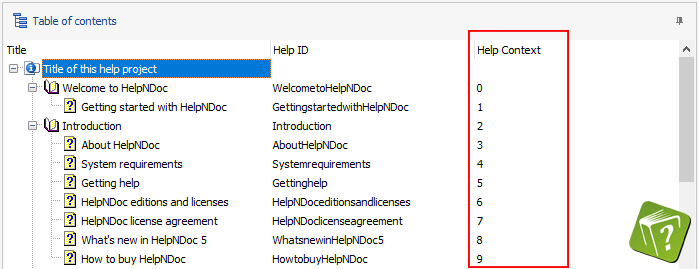
¿Qué son los números de Contexto de Ayuda?
Se puede utilizar identificadores de tema (los códigos de ID de Ayuda y Contexto de Ayuda) para acceder a un tema específico desde una aplicación de terceros: HelpNDoc se asegura de que cada tema vaya unido a una ID de Ayuda y un número de Contexto de Ayuda únicos.
HelpNDoc crea automáticamente dos identificadores únicos para cada tema que añadas a tu proyecto:
- Una ID de Ayuda alfanumérica, que se establece mediante una versión filtrada de la leyenda del tema;
- Un número de Contexto de Ayuda, que se establece como el integer positivo único más bajo disponible en el proyecto.
Al crear el primer tema, su número de Contexto de Ayuda se establece en “0”. El segundo se establece en “1”, el tercero en “2” y así sucesivamente. Cuando se elimina un tema, digamos que el segundo, por ejemplo, su número de Contexto de Ayuda quedará disponible para el siguiente tema creado: al crear el cuarto tema, su número de Contexto de Ayuda quedará establecido en “1”. Con el tiempo, los números de Contexto de Ayuda pueden volverse confusos, ya que no siempre son la cifra siguiente al tema anterior. Afortunadamente, podemos crear un script para restablecer automáticamente el número de Contexto de Ayuda de todos los temas, y asegurarnos así de que el primer tema empiece en “0” y los números de los Contextos de Ayuda de los siguientes se incrementen en consecuencia.
Script HelpNDoc para restablecer los números de Contexto de Ayuda
En vez de actualizar manualmente el número de Contexto de Ayuda de cada uno de los temas a mano, saquemos partido a las funciones con scripts de HelpNDoc para automatizar esta tarea repetitiva y propensa a los errores
Como HelpNDoc se asegura de que los números de Contexto de Ayuda sean únicos, no podemos repasar cíclicamente cada tema y establecer sus números de Contexto de Ayuda para que empiecen en 0 y asciendan: es posible que otros temas ya estén utilizando esos números, lo cual rompería la iteración limpia que estamos buscando. Esta es la razón por la que daremos una primera pasada para establecer números de Contexto de Ayuda altos para cada tema. Con la segunda pasada, estableceremos los valores finales. Este es el script completo:
Advertencia: Esta acción no se puede deshacer. Si tú o uno de los miembros de tu equipo utilizáis los números de Contexto de Ayuda para acceder a temas específicos de tu archivo de ayuda, no deberías actualizar dichos números. Esta acción solamente debe llevarse a cabo cuando estés diseñando tu documento de ayuda y quieras tener un conjunto consistente de números de Contexto de Ayuda.
const
// Número temporal de contexto utilizado. MaxInt es el máximo número posible.
TEMP_MAX = MaxInt div 2;
// Actualizar el número de contexto para todos los temas empezando con "StartingAtNb"
procedure UpdateContextNumbers(const StartingAtNb: Integer);
var
aTopicId: string;
aCurrentNb: Integer;
begin
// Iniciar
aCurrentNb := StartingAtNb;
// Obtener el primer tema
aTopicId := HndTopics.GetTopicFirst();
// Repasar los temas cíclicamente
while aTopicId <> '' do
begin
// Establecer el número de contexto para el tema actual
HndTopics.SetTopicHelpContext(aTopicId, aCurrentNb);
// Establecer el número siguiente
Inc(aCurrentNb);
// Pasar al siguiente tema
aTopicId := HndTopics.GetTopicNext(aTopicId);
end;
end;
begin
// Comprobar que todos los temas tengan números de contexto elevados
UpdateContextNumbers(TEMP_MAX);
// Actualizar todos los temas con números de contexto, empezando por 0
UpdateContextNumbers(0);
end.Copia y pega este script en el editor de scripts de HelpNDoc, dale a “Ejecutar script” ¡y voilà! Los números de Contexto de Ayuda de tus temas se establecen automáticamente en orden creciente.
Una vez más, hemos comprobado lo potente y rápido que puede llegar ser el motor de scripts de HelpNDoc: automatizando este proceso largo y proclive a los errores, podemos limpiar fácil y fiablemente nuestros números de Contexto de Ayuda del proyecto. Y la API de HelpNDoc no se limita a los temas y sus identificadores de ayuda: puedes usarla para automatizar diversas partes del proceso de creación de documentación. Así que, si todavía no lo has hecho, descarga tu Edición Personal gratuita de HelpNDoc ahora y empieza a experimentar con sus impresionantes funciones. ¡Y no olvides echar un vistazo a nuestras guías paso a paso en texto y vídeo para aprender rápidamente todos los aspectos de HelpNDoc!
Ver también...

Controla la estructura de tu documentación con el potente Editor de Índices de HelpNDoc
En el corazón de cualquier proyecto de documentación se encuentra el Editor de Índices de HelpNDoc, una herramienta de aspecto simple pero gran potencia diseñada para optimizar la organización de …
Lee Mas →
Domina las actualizaciones de contenido con las herramientas de búsqueda y sustitución para escritores técnicos de HelpNDoc
¿Estás cansado de la lucha constante para mantener la documentación consistente, actualizada y sin errores? Para los escritores técnicos y autores de contenido, gestionar estas dificultades puede ser …
Lee Mas →
Transforma tu clase con HelpNDoc: la mejor herramienta de vuelta a clase para profesores y alumnos
A medida que se acerca la temporada de la vuelta a clase, educadores y estudiantes buscan herramientas que les permitan simplificar la creación de contenido, mejorar la colaboración y optimizar la …
Lee Mas →
Cómo personalizar la posición y tamaño iniciales de los archivos CHM Help
Con HelpNDoc, crear archivos CHM (Compiled HTML Help) es muy rápido gracias a su interfaz fácil de usar y sus potentes funciones. En este artículo, exploraremos cómo configurar el tamaño y la posición …
Lee Mas →